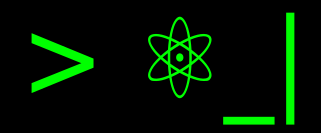Ecosistema Rust para la terminal Linux#
Además de mi interés personal por este lenguaje, también me interesa el ecosistema de herramientas que se han desarrollado en Rust para la terminal Linux y para el soporte de otros lenguajes de programación (como su impacto en Python, que es mi lenguaje principal de desarrollo).
Antes les comenté sobre Starship, y a continuación vamos a expandir este universo de posibilidades de Rust para la terminal Linux.
Acelera tu trabajo en la terminal#
Si bien Zsh no está implementado en Rust, este lenguaje de terminal (shell) es muy potente y flexible, con una gran cantidad de complementos disponibles para personalizar y mejorar su experiencia. Por lo que aprovecho como parte de mi nueva terminal Linux recargada a incluirlo y contarles sobre como cambiar a que sea usado por defecto. Adicional, esto es necesario mencionarlo ya que, la configuración va a requerir de conocer nuestra shell, y esto define porque las instrucciones que vamos a conocer. Todavía lo sigo usando como un bash en general, pero ya he visto cosas muy interesantes que pronto les compartiré.
Así como vimos la experiencia extra de información que nos ofrece Starship, vamos a explorar utilidades que nos ayudan a mejorar nuestra experiencia en la terminal con mayor agilidad en nuestros flujos de trabajo.
Empezaremos con zoxide, un reemplazo para cd que nos permite navegar por
nuestra historia de directorios de forma más rápida y eficiente. Posee
autocompletado y asignación de prioridad para los atajos a los directorios.
Podemos usarlo indicando una forma corta del directorio o similar, y mediante
búsqueda difusa en los directorios que ya hemos navegado (usando zoxide como
un cd habitual) puede adivinar el directorio que buscamos, o si sabemos que
pueden existir varios directorios con el mismo nombre, puede mostrar una lista
de opciones para elegir al digitar espacio y tabulador.
Podemos también acelerar nuestra experiencia con un emulador de terminal en Rust como Alacritty, que ofrece una interfaz más rápida y eficiente que la terminal predeterminada de Linux, y su renderizado es con OpenGL. Este emulador está disponible también en MacOS y Windows, y dispone de modo Vi para la navegación, así como opciones de selección extendida y apertura de enlaces con el mouse.
Alacritty no posee un multiplexador, pero podemos darle esta capacidad a través de Zellij, un multiplexador de terminales (esto nos permite tener múltiples ventanas y paneles dentro de una sola terminal). Podemos tener paneles flotantes, capas personalizadas y una serie de atajos para hacer adecuada navegación. Se dispone de un modo de bloqueo para evitar la confusión con atajos de sistema, y este se usa con Ctrl+g, y allí los atajos p para gestión de paneles o t para la gestión de pestañas, y con opciones para crear (n), cerrar (x), navegar (direccionales), entre otros. Podemos generar los paneles flotantes con Alt+f (los cuales se pueden desplazar luego con el mouse) o los paneles normales con Alt+n. Para navegar en este modo, podemos usar Alt con direccionales.
Y finalmente, un editor para la terminal con soporte de modo Vi, bastante cómodo de usar y con soporte nativo de tree sitter y LSP. Este editor es Helix. Y se ha convertido en mi editor de terminal favorito y lo he vinculado como el editor para edición de git.
Ahora, manos a la obra para instalar y configurar.
En Manjaro (y derivadas de Arch) disponemos de los paquetes necesarios en el repositorio oficial.
sudo pamac install zsh alacritty zellij zoxide helix --no-confirm
Para configurar zsh como tu shell por defecto procedemos de la siguiente manera:
chsh -s /bin/zsh # Configurar shell por defecto: ingresamos contraseña
Puede que sea necesario reiniciar tu sesión para que el cambio surta efecto. A continuación, ya podremos configurar las demás utilidades que dependen del shell para saber las opciones de configuración.
Zoxide requiere ejecutar su script de inicialización indicando el shell
que se está usando. Según el método de instalación, podrías necesitar revisar el
ejecutable asociado, en mi caso queda con z y me siento cómodo con él.
echo 'eval "$(zoxide init zsh)"' >> ~/.zshrc
source ~/.zshrc
En el caso de Alacritty, debemos indicar el shell que se está usando en el archivo de configuración (formato TOML) y de paso vincularemos el uso de Zellij en su arranque.
cat << 'EOF' > ~/.config/alacritty.toml
[terminal.shell]
args = ["-l", "-c", "zellij attach --index 0 || zellij"]
program = "/bin/zsh"
EOF
Respecto al uso de Zellij te recomiendo el modo unlock first para evitar colisión de atajos que tengamos en el sistema (es una mala experiencia).
Recuerda también configurar starship para que tengas el combo completo.
Asociar Alacritty como terminal por defecto en KDE.#
En este punto ya tenemos lo básico listo, y si lanzas de forma directa alacritty no hace falta nada más. Sin embargo, si usas atajos de terminal o hay aplicaciones que lancen la terminar que esté asociada por defecto, seguirán lanzando la terminal (emulador) que tenías antes. Para que esto no suceda, deberás hacer unos pasos adicionales que dependen de tu entorno de escritorio. En mi caso, que uso KDE los pasos son los siguientes.
Para vincular alacritty como emulador de terminal por defecto:
Para configurar el atajo de teclado teclado: Configuramos atajo de “Lanzar” dando clic a Añadir, y tras ello el atajo deseado. En mi caso prefiero el habitual de la terminal de Control-Alt-T. Aplicamos el cambio (Aplicar).
Nuevo ecosistema de utilidades#
Tenemos aquí un reemplazo para nuestros comandos favoritos de la consola, que aprovechamos a modernizar con Rust y en algunos casos a tener una mejora importante de rendimiento (en su reimplementación) o de agilidad con las nuevas opciones que nos ofrecen.## Nuevo ecosistema de utilidades
bat: Sustituto decat. Destaco su coloreado de sintaxis, marcas de cambios de git y la opción para mostrar caracteres invisibles.bottom(btm): Sustituto detop. Posee soporte multiplataforma y la gestión de procesos te permite matarlos allí (seleccionas el proceso y luego d d)eza: Sustituto dels. No he explorado mucho su potencial, pero su coloreado por defecto me es mucho más útil que el usado en el original. Permite conocer información adicional de los archivos y directorios durante la consulta, como su estado de git o información de puntos de montaje.procs: Sustituto deps. Multiplataforma, y con mayor legibilidad que el original.du-dust(dust): Sustituto dedu. Su visualización por defecto me parece mucho más informativa que el comando original.
Ahora, procedamos a instalar.
En Manjaro (y derivados de Arch), disponemos nuevamente todo disponible en el repositorio oficial.
sudo pamac install bat bottom dust eza procs --no-confirm
En Ubuntu, necesitaremos mezclar el repositorio oficial con el repositorio de Rust.
sudo apt install -y bat du-dust eza
cargo install --locked bottom procs
Referencias#
Ahora que hemos oxidado nuestra terminal Linux, te invito a visitar la información oficial de estos proyectos.
Puedes conocer más utilidades en Rust para tu consola aquí.